Einbinden in Visual Basic
ADS-OCX auswählen
Um das ADS-OCX auszuwählen, müssen Sie in Visual Basic unter dem Menüpunkt Projekt den Befehl Komponenten... auswählen und den Eintrag AdsOcx OLE Control module markieren.
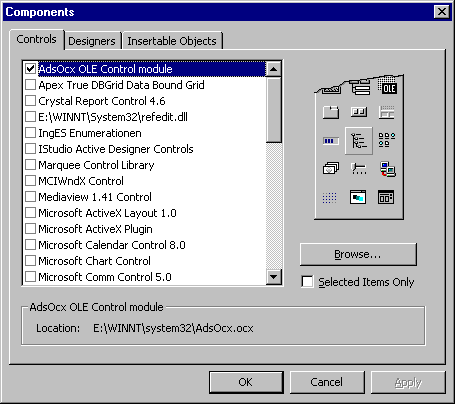
Anschließend erscheint das ADS-OCX in der Toolbox von Visual Basic (rechts unten).
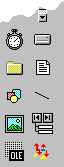
Eigenschaften definieren
Bevor Sie das ADS-OCX nutzen können, müssen Sie dieses auf eine Form ziehen und die Eigenschaften einstellen. Die allgemeinen Eigenschaften können über die Eigenschaften Seiten des ADS-OCX oder in der Visual Basic Eigenschaften-Liste konfiguriert bzw. ausgelesen werden. Sehr übersichtlich ist die Darstellung in der Eigenschaften Seite, da hier die Eigenschaften nach Gruppen sortiert dargestellt werden. Damit das Visual Basic-Programm besser lesbar ist, fangen (fast) alle Eigenschaften, Methoden und Ereignisse mit Ads an.
AMS-Eigenschaften
Diese Seite beschreibt den Kommunikationskanal zwischen dem ADS-OCX und dem ADS-Gerät, welches angesprochen werden soll. Es wird an dieser Stelle auch von ADS-Client und ADS-Server gesprochen. Der ADS-Client ist das Programm, welches beim ADS-Server Informationen oder Dienste anfordert. In unserem Fall ist das Visual Basic-Programm, mit dem ADS-OCX der ADS-Client. In den meisten Beispielen ist der TwinCAT PLC-Server der ADS-Server.
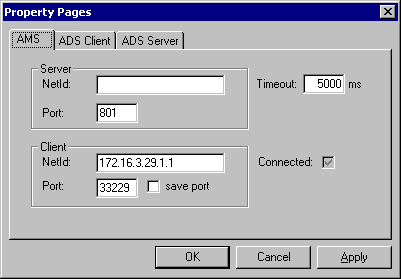
Jedes ADS-Gerät besitzt innerhalb von TwinCAT eine eindeutige Adresse. Diese Adresse setzt sich zusammen aus einer NetId und der Portnummer. Die NetId muss für jedes TwinCAT System innerhalb eines Netzwerks eindeutig sein. Welche NetId ein Rechner besitzt, kann durch das System-Control im Dialog TwinCAT System Eigenschaften auf der Seite AMS Router abgelesen werden. Die NetId besteht aus 6 Ziffern, die durch einen Punkt voneinander getrennt sind. Geben Sie keine NetId an, wenn Sie lokale ADS-Geräte ansprechen wollen. Neben der NetId wird jedes ADS-Gerät zusätzlich durch eine Portnummer adressiert. Jede Portnummern darf auf einem TwinCAT-Rechner nur einmal vorkommen. Weitere Informationen finden Sie auch unter TwinCAT ADS.
Wollen Sie z. B. auf dem lokalen Rechner das Laufzeitsystem 1 der SPS ansprechen, so lassen Sie das Feld NetId vom Server leer und tragen die Portnummer 801 unter Port vom Server ein. Die Felder unter Client können bei Ihnen andere Werte enthalten als oben abgebildet.
Wenn Sie mit dem ADS-OCX mehrere ADS-Geräte ansprechen wollen (z. B. SPS und NC), dann sollten Sie für jedes dieser ADS-Geräte ein ADS-OCX verwenden. Sie sollten nicht während der Laufzeit die Portnummer oder die NetId ändern.
ADS Client-Eigenschaften
Diese Seite zeigt Typ und Version des ADS-Gerätes mit dem ADS-OCX, sowie den aktuellen Status der ADS-Schnittstelle innerhalb des ADS-OCX.
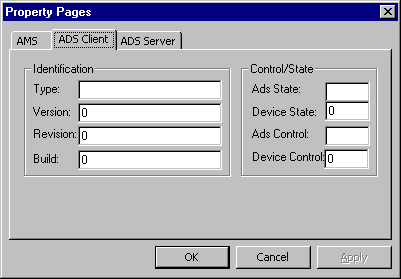
Die Eigenschaftsgruppe Identification zeigt Typ, Version, Revision und Build des ADS-OCX an. Der andere Kommunikationspartner hat die Möglichkeit diese Werte abzufragen, um weitere Informationen über das ADS-Gerät zu bekommen. Diese Felder können von der Applikation freigesetzt werden.
In der Eigenschaftgruppe Control/State wird der aktuelle Status der ADS-Schnittstelle innerhalb des ADS-OCX angezeigt.
ADS Server-Eigenschaften
Diese Seite zeigt Typ und Version des ADS-Gerätes, welches vom ADS-OCX angesprochen werden soll. Außerdem wird auch vom ADS-Gerät der aktuelle Status angezeigt.
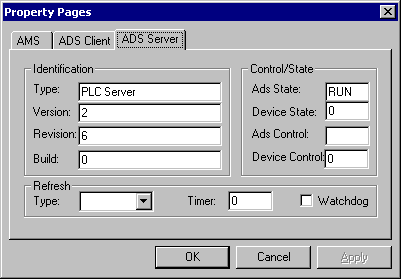
Die Eigenschaftsgruppe Identification zeigt Typ, Version, Revision und Build des ADS-Gerätes an, welches durch das ADS-OCX angesprochen wird. Diese Eigenschaften sind nur lesbar.
In der Eigenschaftsgruppe Control/State wird der aktuelle Status der ADS-Schnittstelle innerhalb des ADS-Gerätes angezeigt.
Die Eigenschaftsgruppe Refresh ist reserviert und wird noch nicht unterstützt.
Bei dem oben abgebildeten Dialog wird vom ADS-OCX die SPS angesprochen. Diese befindet sich im RUN-Zustand und hat die Version 2.6.0.
Das ADS-OCX ist jetzt so konfiguriert, dass es die SPS ansprechen kann.